
メリット・デメリット含めて、ConoHaについてしっかり確認したい。
当記事はこんな疑問にお答えします。
この記事の内容
- 【難点解決】ConoHaでマイクラサーバーを立てるメリットとデメリット【他社比較アリ】
- ConoHaでマイクラサーバーを立てるときによくある質問【疑問を解決します】
- ConoHaでマイクラサーバーをを立てる3つの手順【5分で終わる】
当記事を書いている私は、実際にConoHaを使ってマイクラサーバー・マイクラMODサーバーを立てて遊んでいます。(実際に立てた方法は以下の記事をご覧ください!)
本記事ではこの経験を踏まえ、ConoHaでマイクラサーバーを立てるメリット・デメリットを考察しつつ、よくある疑問に答えたいと思います。
デメリットを含め本音でお話しするので、これからConoHaでマイクラサーバーを立てたいと考えている方はぜひ当記事をじっくりお読みください。
では、いきましょう!
>> 無料でConoHaを体験してみる
※当サイト限定2000円クーポンです
※2000円クーポンを使い切るまで、完全無料でConoHaの全サービスを体験できます
【難点解決】ConoHaでマイクラサーバーを立てるメリットとデメリット【他社比較アリ】
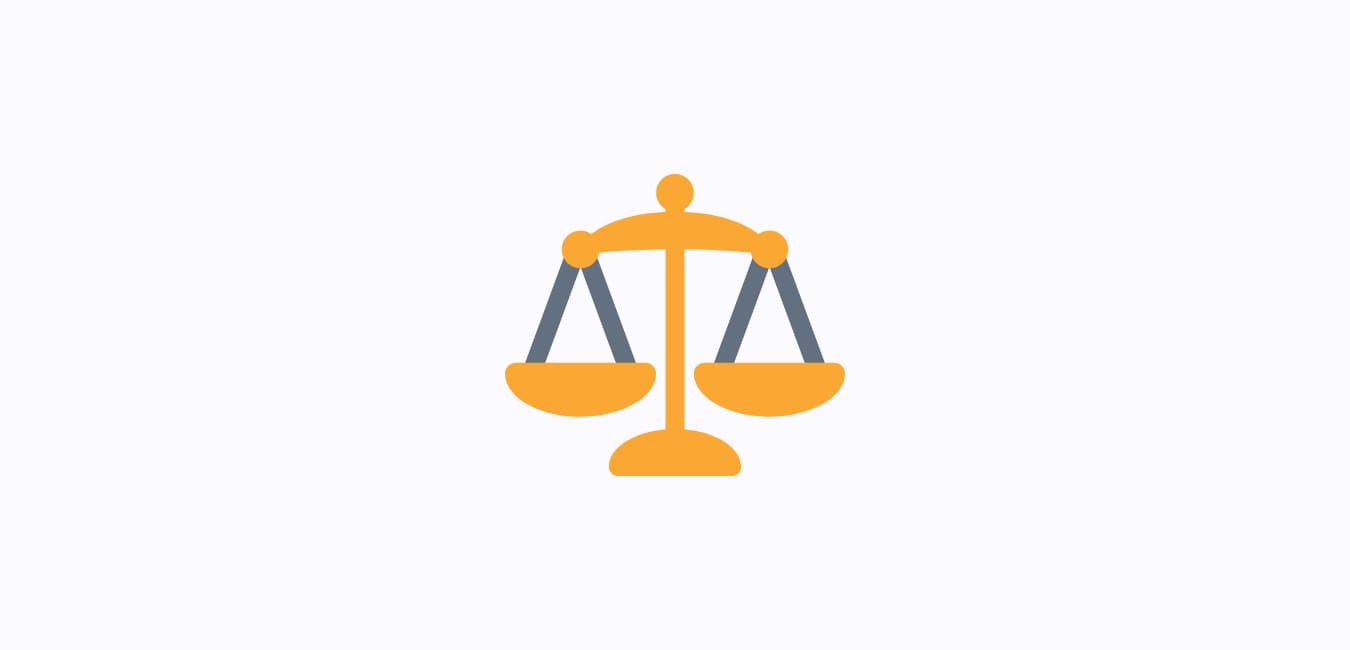
まず初めにConoHaでマイクラサーバーを立てるメリット・デメリットを確認してみましょう。
ConoHaでマイクラサーバーを立てるメリット
- Minecraft managerを使って、マイクラバージョンアップ・自動バックアップ設定などが簡単にできる
- コマンド操作をせず、簡単にマイクラサーバーのセットアップができる
- マイクラjava版・統合版を選んで遊べる
ConoHaでマイクラサーバーを立てるデメリット
- マイクラサーバーの利用費がかかる
【難点】マイクラMODサーバーを立てるには、コンソールにコマンドを打つ必要がある
→【難点解決】ConoHa for GAMEではマイクラMODサーバーも自動で作れるように!
メリット①:Minecraft managerを使って、マイクラバージョンアップ・自動バックアップ設定などが簡単にできる
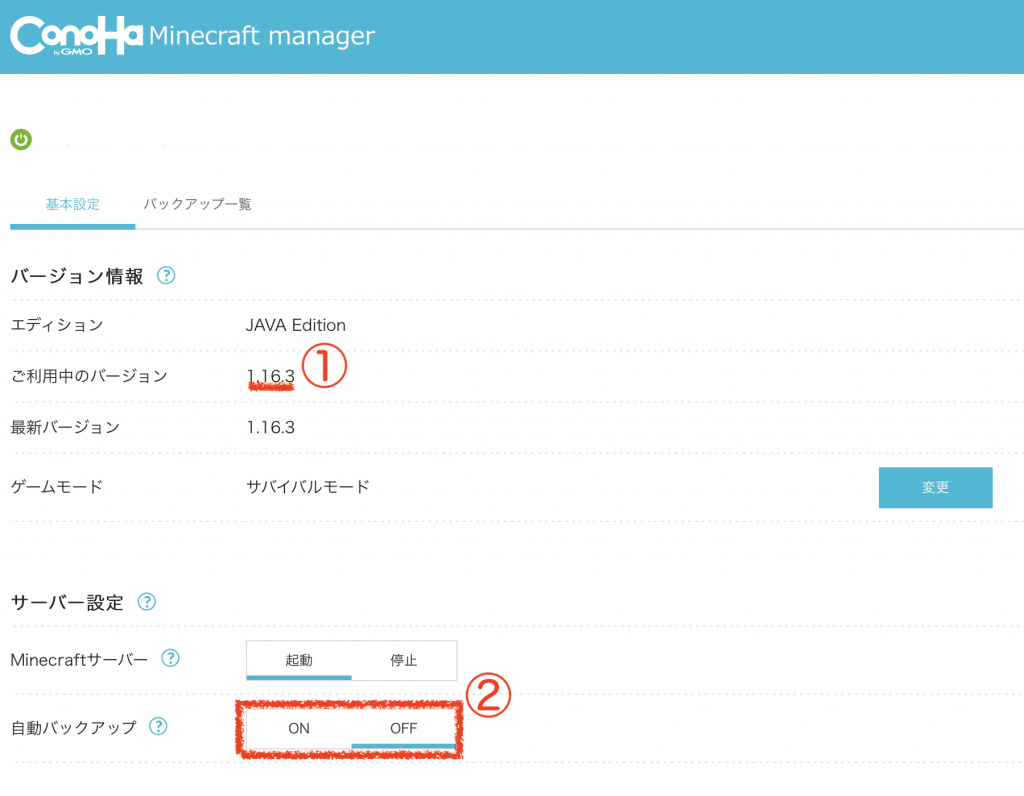
個人的にConoHaで一番オススメしたいのは、Minecraft managerです。
Minecraft managerは、バージョンアップや自動バックアップ、ゲームモードの変更などのマイクラサーバー設定を、ブラウザから簡単に行えるツールです。
通常これらの設定を変える際はコマンド使いますが、ConoHaではボタンをポチるだけでマイクラの内部設定を変更できます。
メリット②:コマンド操作をせず、簡単にマイクラサーバーのセットアップができる
ConoHa for GAMEにはマインクラフトテンプレートがあります。申し込みからたった5分でマイクラサーバーを立ち上げ、実際にマイクラで遊べます。この際コマンドは一切必要ありません!
他方、自力でマイクラサーバーを立てようとすると、コマンド操作が必要になります。つまり、「コンソール」という黒い画面にコマンドを打つ必要があります。
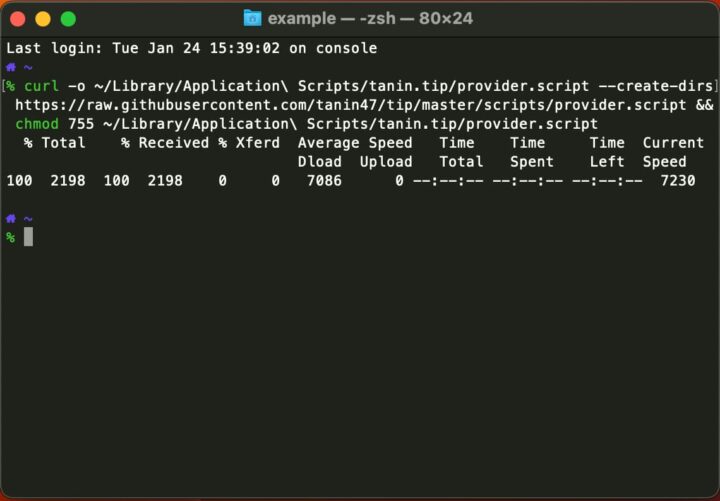
マイクラサーバーとは違いますが、通常はこの画面にコマンド入れる必要があります。
私も実際にConoHa for GAMEを利用してマイクラサーバーを立ててみましたが、本当に5分程度ですぐに遊べるマイクラサーバーを立てられました。
メリット③:マイクラjava版・統合版を選んで遊べる
マイクラには大きく分けてJava版・統合版が存在します。ConoHa for GAMEでは、どちらのマイクラサーバーも簡単にインストールできます。
- Minecraft Java版
→Minecraftオリジナルバージョン。アップデートが早く、MODを入れて機能を拡張拡張ができます。 - Minecraft 統合版
→最も一般的なバージョン。MOD導入はできない。
以上メリットの紹介でした。ConoHaを使えばマイクラサーバーが簡単に構築でき、管理もMinecraft Managerで手軽にできます。続いてはデメリットの紹介です。
デメリット①:マイクラサーバーの利用費がかかる
ConoHa for GAMEを利用するには料金がかかります。
当たり前ですが、サーバーを利用するためには料金がかかります。
とは言っても、他社と比較するとConoHa VPSの料金は安いという事がわかります。
マイクラサーバーの月あたり料金比較
| 2G(~4人) | 4G(5~10人) | 8G(11人~) | |
|---|---|---|---|
| ConoHa for GAME | 780円~2033円 | 1606円~3969円 | 3128円~8083円 |
| さくらのVPS | 1594円~1958円 | 3227円~3960円 | 7040円~7920円 |
| KAGOYA CLOUD | 880円 | 2640円~3520円 | 7040円 |
※料金に幅がある理由
ConoHa VPS: 長期利用(VPS割引きっぷ)ほと値段が安くなります。
さくらのVPS: データサーバの場所によって違います
KAGOYA CLOUD: SSDの容量よって違います
上記3社を比較した理由は、各社公式サイトでマイクラサーバーのセットアップを解説しており、マイクラサーバーとしての用途を想定されているからです。
プラン選択にもよりますが、基本的にはConoHa for GAMEが一番お得に利用できます。
さくらのVPSはConoHa for GAMEと価格が近く、マイクラの自動構築機能もあります。しかしConoHa for GAMEの方がMinecraft manager等の機能で利便性が一枚上手です。
上記3社の詳しい比較については『マイクラにおすすめのレンタルサーバー3選』をご覧ください。
デメリット②:【難点解決】ConoHa for GAMEではマイクラMODサーバーも自動で作れるように!
ConoHaにMODサーバーを導入するのは、若干難易度が高め。「コンソール」(別名黒い画面)にコマンドを打つ必要があります。
以前はConoHaでMODサーバーを立てる際、コマンドを利用する必要がありました。
しかしConoHa for GAMEではコマンドなしでMODサーバーも立てられるようになりました!
しかし注意点もあります。
- 立てられるMODサーバーのバージョンは最新版だけ
有名どころのMODは基本最新版に対応しておりますが、一部MODは最新版に対応しておりません。そのため結局コマンドで立てる必要がある場合があります。
しかしご安心ください。当サイトでは、ConoHaでMODサーバーを導入する手順を詳しく解説しています。皆さんにしていただくのは、画面の文字列をコピペして貼り付けるだけ。簡単にマイクラMODサーバーを構築できます。(上のコードもコピーボタンがあるはずです)
どのような手順で古いバージョンのMODサーバーを構築するか興味を持った方は、『ConoHa VPSでマイクラMODサーバーを立てる方法』をご覧ください。
MODサーバーを立てるなら「ConoHa」だと思う理由
マイクラMODサーバーを立てる方法としては「VPS」・「自宅パソコン・サーバー」・「Aternos」があります。(realmsではMODサーバーを立てられません。)
自宅パソコン・サーバーでも確かにMODサーバーは立てられます。私も実際にマイクラサーバーを立てて記事にしています。しかしこちらの方法はセキュリティ的によろしくないです。
Aternosの場合は起動に時間がかかったり、自分が入れたいMODがなかったりと、利便性に欠けます。
このようなことを考えると、総合的にVPSが安全性・利便性的に一番いい方法だな〜なんて思っています。(その中でもConoHa VPSを選ぶ理由は、今までに書いた通りです。)
今の話の詳細は『マイクラマルチサーバーの立て方5選』に記載いたしました。興味がある方はぜひお読みください。
ConoHaでマイクラサーバーを立てるときによくある質問【疑問を解決します】

続いてConoHa(for GAME)でマイクラサーバーを立てるに当たり、よくある質問を確認しましょう。
ConoHa(for GAME)を利用するにあたってよくある質問は次の通り。皆さんも気になるポイントではないでしょうか。
- その①:ConoHaに学割は存在する?
- その②:ConoHaの利用途中でプランは変更できる?
- その③:ConoHaは無料で体験できる?
その①:ConoHaに学割は存在する?
A 10%割引を利用できます。
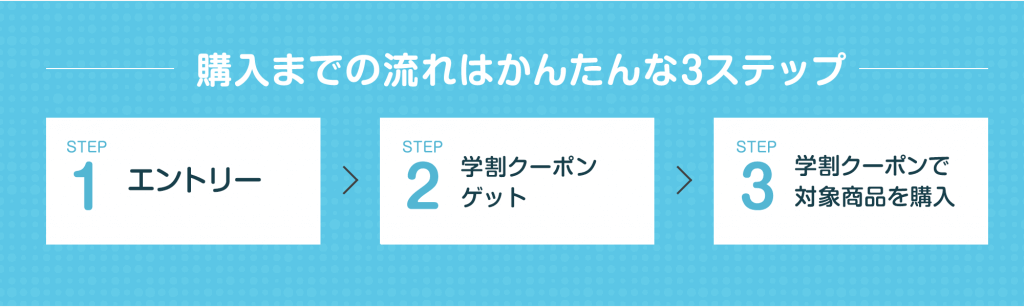
ConoHaでは、学生・教職員を対象とした学割を利用できます。利用するには、学割申込専用ページで学校のメールアドレスを登録し、クーポンコードで対象商品を買うだけ。
私も(元)大学生なので、実際に学割をしてお得にConoHaを利用していました。学割の詳しい利用方法は『ConoHaで学割を使う』記事をご覧ください。
その②:ConoHaの利用途中でプランは変更できる?
A ConoHaなら簡単にできます。
マインクラフトサーバーをプレイしていると、『プレイ人数が増えてサーバーが重いから、上位プランに変更したい』・『自分にはこんな高いスペック要らなかったな。プランを下位プランに変更したい』など、サーバースペックの要望が結構生まれます。
その際ConoHa(for GAME)であれば、ボタンをポチるだけで簡単にサーバーの契約プランを変更できます。
またConoHa(for GAME)1ヶ月以上契約のプランと1時間ごとに料金が発生するプランがあります。後者を選んだ場合、『今日だけ大人数で遊ぶから、3時間だけ上位プランに変更して遊ぶ』なんて使い方もできます。
その③:ConoHaは無料で体験できる?
A 最大2ヶ月間無料で利用できる2000円クーポンがあります。
ここまで記事をご覧いただきありがとうございます。そんなあなたに朗報です。
ConoHaを最大1ヶ月無料で体験できます
ここまでConoHaを使ったマイクラサーバー構築のメリット・デメリットとよくある質問を確認しました。
でもぶっちゃけ言葉を並べられても、実際にConoHaでマイクラを遊ばないと使い心地なんてわからねぇってのが本音ですよね。(私もそう思います)
そんな貴方にオススメなのがConoHaを無料体験できる2000円クーポンです。記事を読んでConoHaに興味を持たれた方は、1度無料でConoHaの使い心地を体験してはいかがでしょうか。
>> 無料でConoHaを体験してみる
※当サイト限定2000円クーポンです
※2000円クーポンを使い切るまで、完全無料でConoHaの全サービスを体験できます
ConoHaでマイクラサーバーをを立てる3つの手順【5分で終わる】
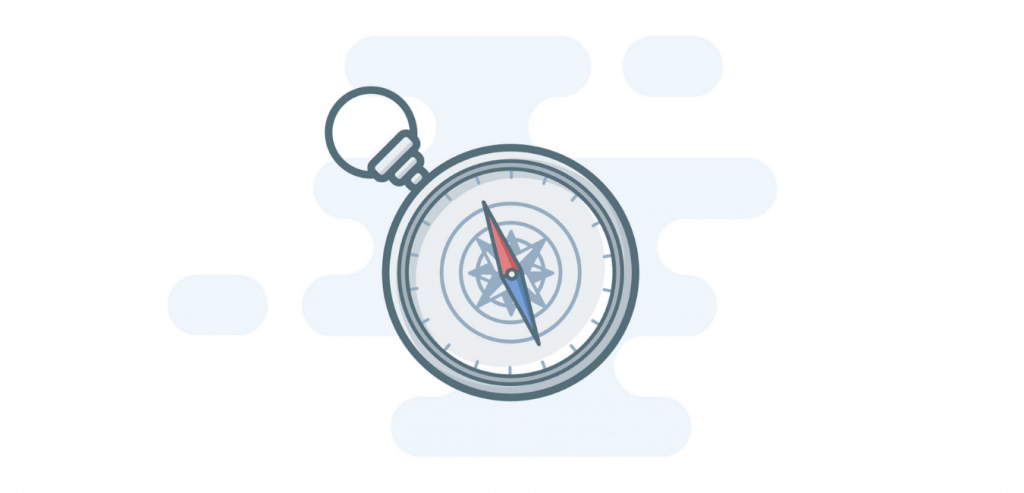
では、最後にConoHaでマイクラサーバーを立てる手順をみていきましょう。
って言っても、やることはたった3つ。
- 手順①:ConoHaのアカウント作成
- 手順②:マイクラサーバーを申し込む
- 手順③:実際に立てたマイクラサーバーにアクセス
たったこれだけですぐにマイクラを遊ぶことができます。
ConoHaアカウント作成の方法
公式サイトにアクセスして、必要情報を入力するだけです。
>> 無料でConoHaを体験してみる
アカウント作成の際には本人確認のため、携帯電話が必要です。アカウント作成が終わり、マイクラサーバーを申し込めばすぐにマイクラで遊ぶ事ができます。詳しくは『ConoHa VPSでマイクラサーバーを立てる記事』をご覧ください。
また、MODサーバーに興味を持っている方は『ConoHa VPSでMODサーバーを立てる記事』をご覧いただけると、コピペでMODサーバーを立てる手順を確認できます。
今回の記事は以上です。
皆さんも是非ConoHaを試してみてください。

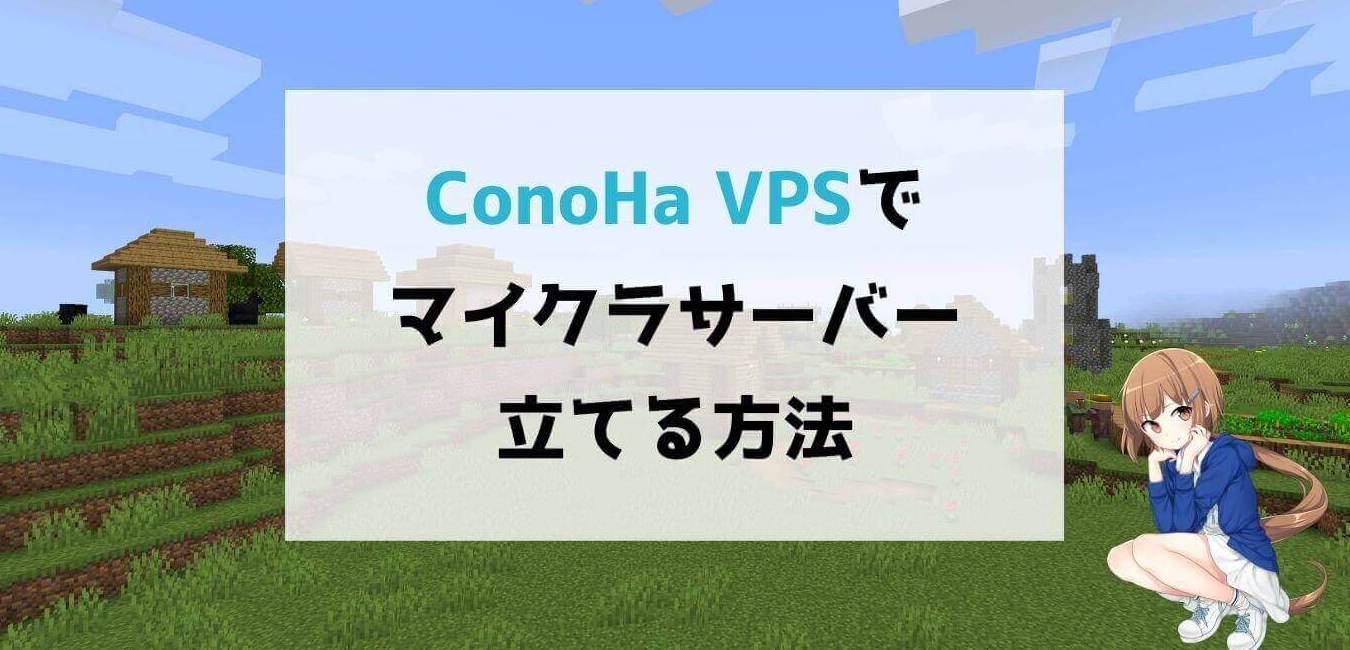
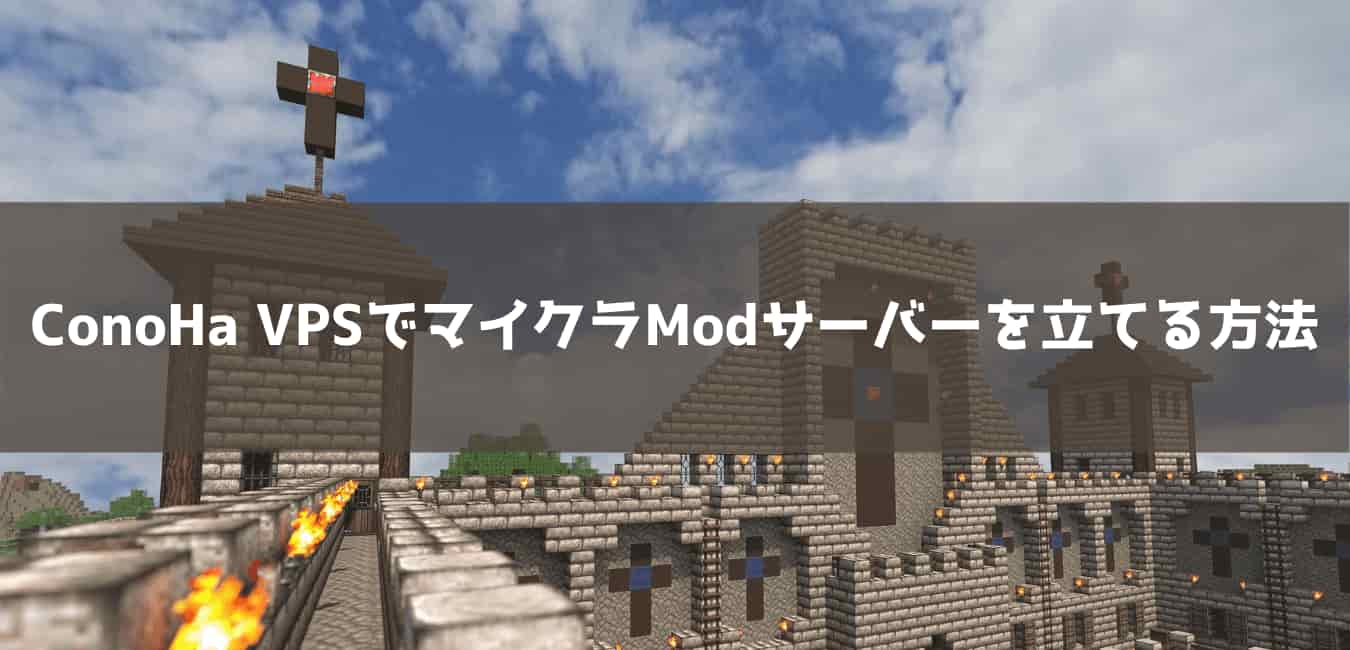

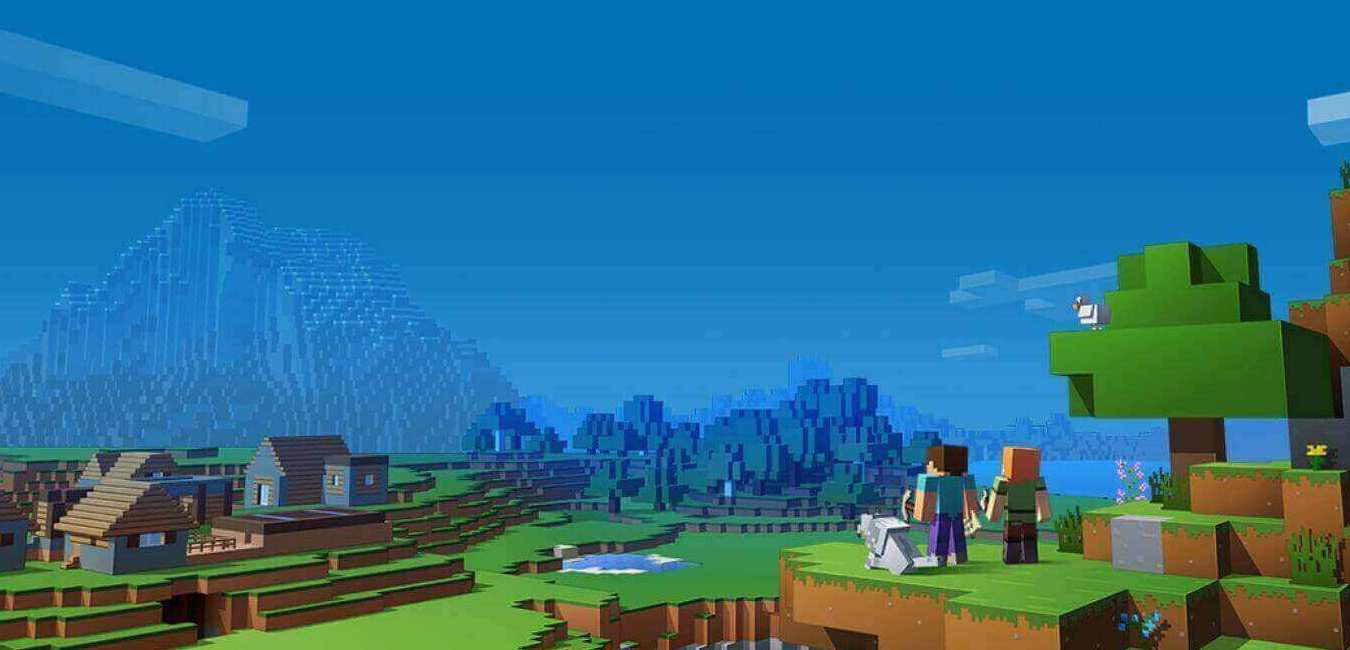

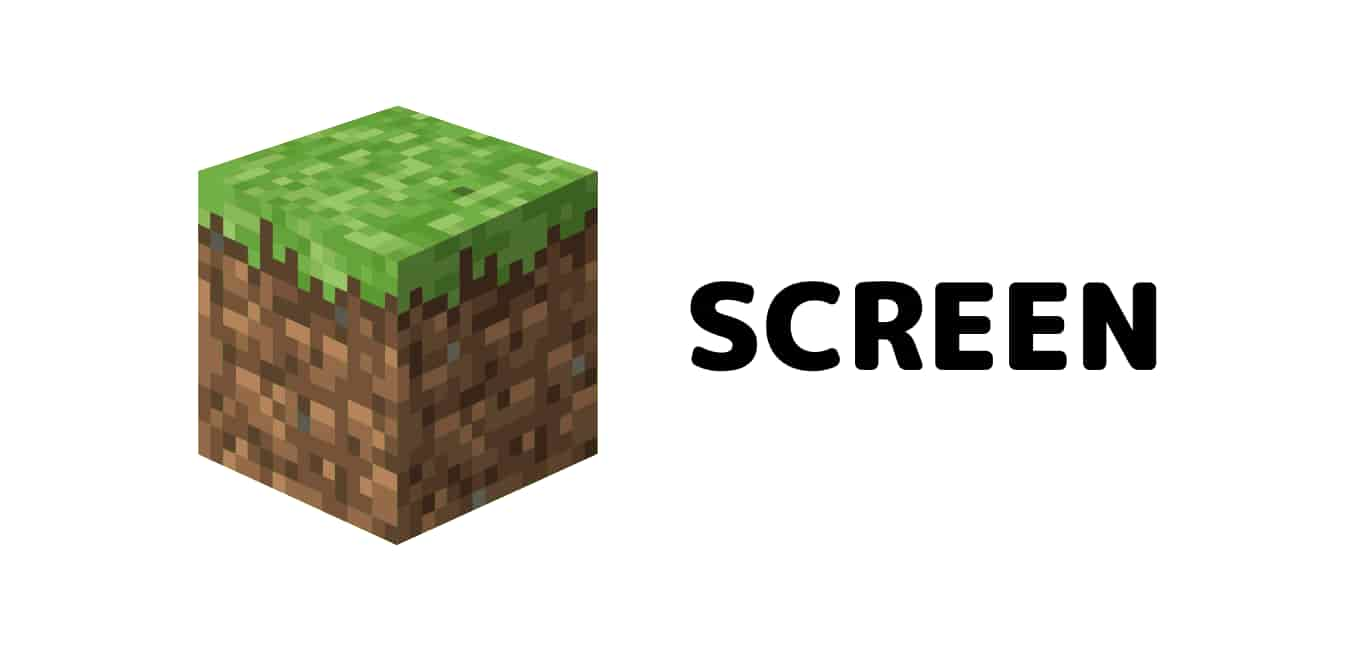
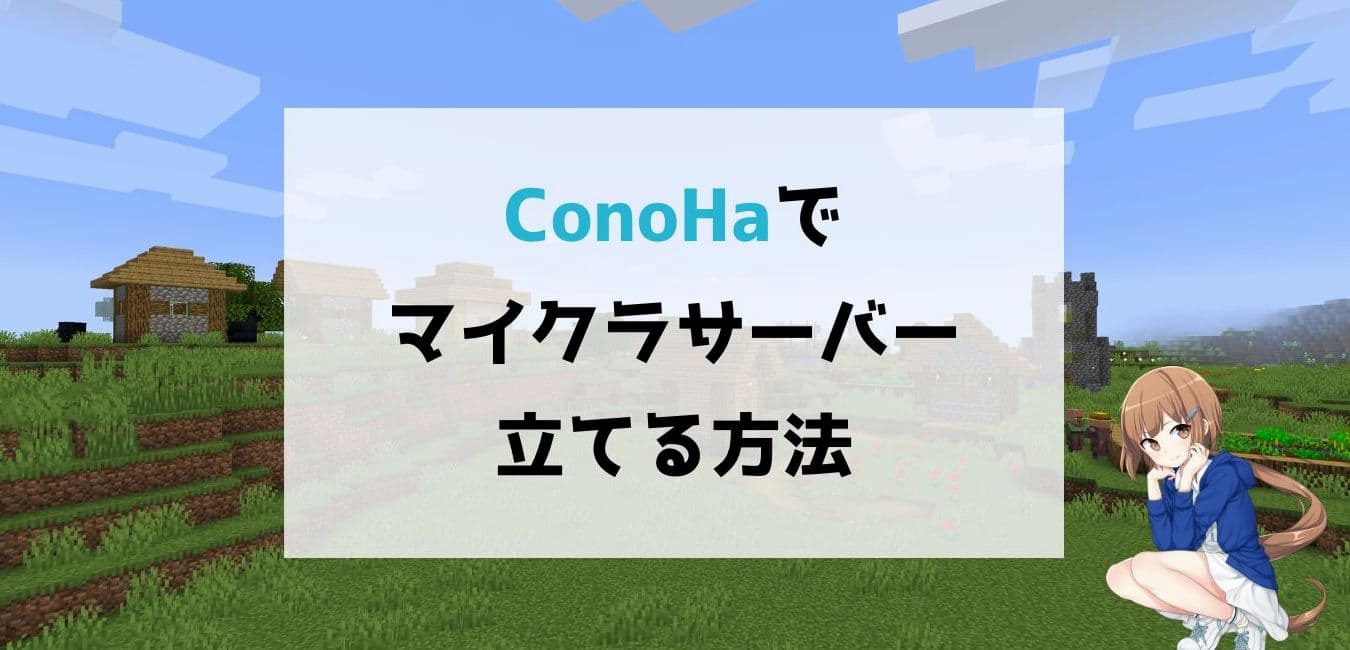



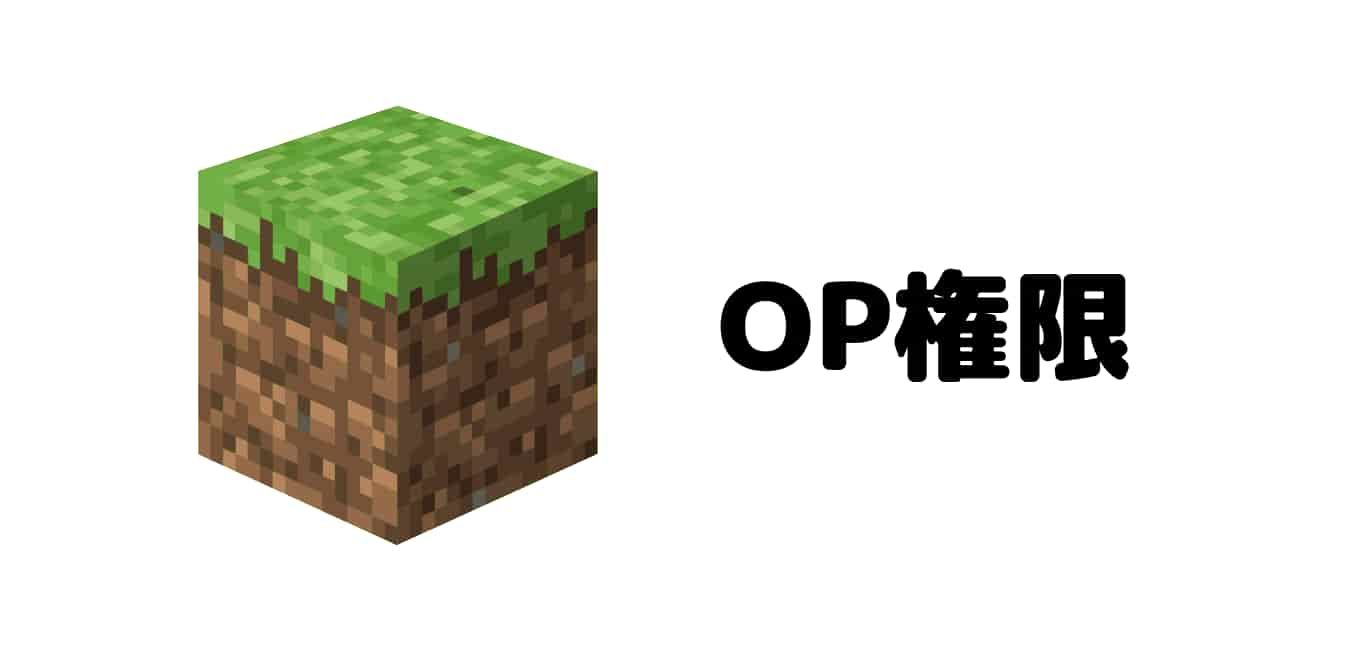
コメント